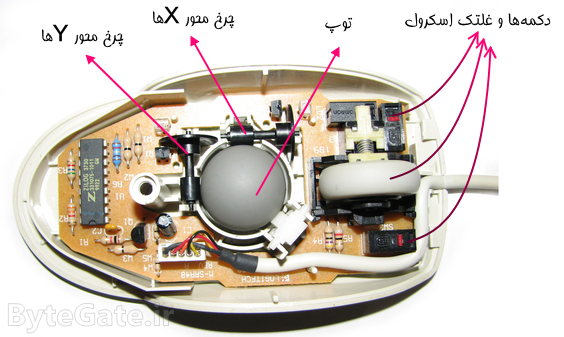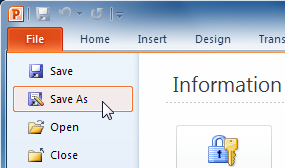در این مطلب به چند مورد از shortcut های ویندوز اشاره میکنیم و عملکرد هرکدام را ذکر میکنیم:
Ctrl + z : این ترکیب آخرین تغییر را به عقب بر میگرداند و با هر بار انجام این عمل یک مرحله به عقبتر میروید. برای مثال فایلی را به مکانی دیگر کات کرده اید با فشردن این دکمه ها به صورت همزمان فایل کات شده به مکان اولیه خود بازمیگردد.
Ctrl + y : این ترکیب دقیقا عملی برعکس عملکرد ترکیب بالا دارد و با هر بار انجام این عمل یک مرحله به جلو میروید تا جایی که به آخرین تغییری که اعمال کرده اید برسید و از آن به بعد غیرفعال میشود.
Ctrl + x : این ترکیب فایل یا فایلهای انتخاب شده را کات میکند.
Ctrl + c : این ترکیب فایل یا فایلهای انتخاب شده را کپی میکند.
Ctrl + v : این ترکیب فایل یا فایلهایی را که قبلا کات یا کپی شده اند و آماده ی پیست شدن هستند پیست میکند.
Ctrl + a : با فشردن این ترکیب تمامی فایلهای یک پنجره یا تمامی نوشتار یک متن و از این قبیل انتخاب میشوند.
alt +ctrl + delete : این دکمه صفحه تنظیمات مخفی ویندوز را باز مینمایند.
ctrl + shift + esc : این ترکیب پنجره تسک منیجر را باز میکند.
alt + f4 : این ترکیب پنجره فعال را میبندد.
windows + R : پنجره ران را باز میکند.
alt + tab : با این ترکیب بین پنجره های باز شناور میشوید. یعتی میتوانید بدون استفاده از موس و فقط با نگه داشتن alt و چند بار فشردن tab از این پنجره به پرنجره های دیگر بروید.
ctrl + tab : با این ترکیب نیز میتوانید در یک پنجره بین زبانه های مختلف آن جابجا شوید.
ctrl + F : این ترکیب به شما کمک میکند تا کلمه ی مورد نظر خود را در متن حاضر جستجو کنید.
ctrl + N : با این ترکیب میتوانید یک پنجره جدید باز کنید.
alt + shift : با این ترکیب میتوانید زبان کیبورد خود را از بین زبانهایی که برای شما فعال است انتخاب کنید.
ctrl + R : با ترکیب این دو دکمه اطلاعات صفحه ای را که فعال است رفرش میکنید.
shift + یکی از چهار جهت اصلی : با این ترکیب میتوانید متن را در جهتی که نیاز دارید و تا جایی که نیاز هست انتخاب کنید. مثلا اگر ترکیب شیفت و بالا را بزنید یک سطر را انتخاب و با هر بار تکرار در فشردن بالا سطرهای بالاتر نیز انتخاب میشوند و با فشردن دو دکمه شیفت و راست یک حرف انتخاب میشود و با تکرار در فشردن راست باقی کلمات را تا جایی که نیاز دارید انتخاب میشوند. برای جهت های پایین و چپ نیز به همین منوال است.
ctrl + یکی از چهار جهت اصلی : با این ترکیب میتوانید نشانگر ماوس در ویرایشگر متن را به اندازه ی یک کلمه عقب جلو و یا به اندازه یک سطر بالا و پایین کنید.
 توضیح تفاوت بین Save و Save As ==> کلیک کنید
توضیح تفاوت بین Save و Save As ==> کلیک کنید